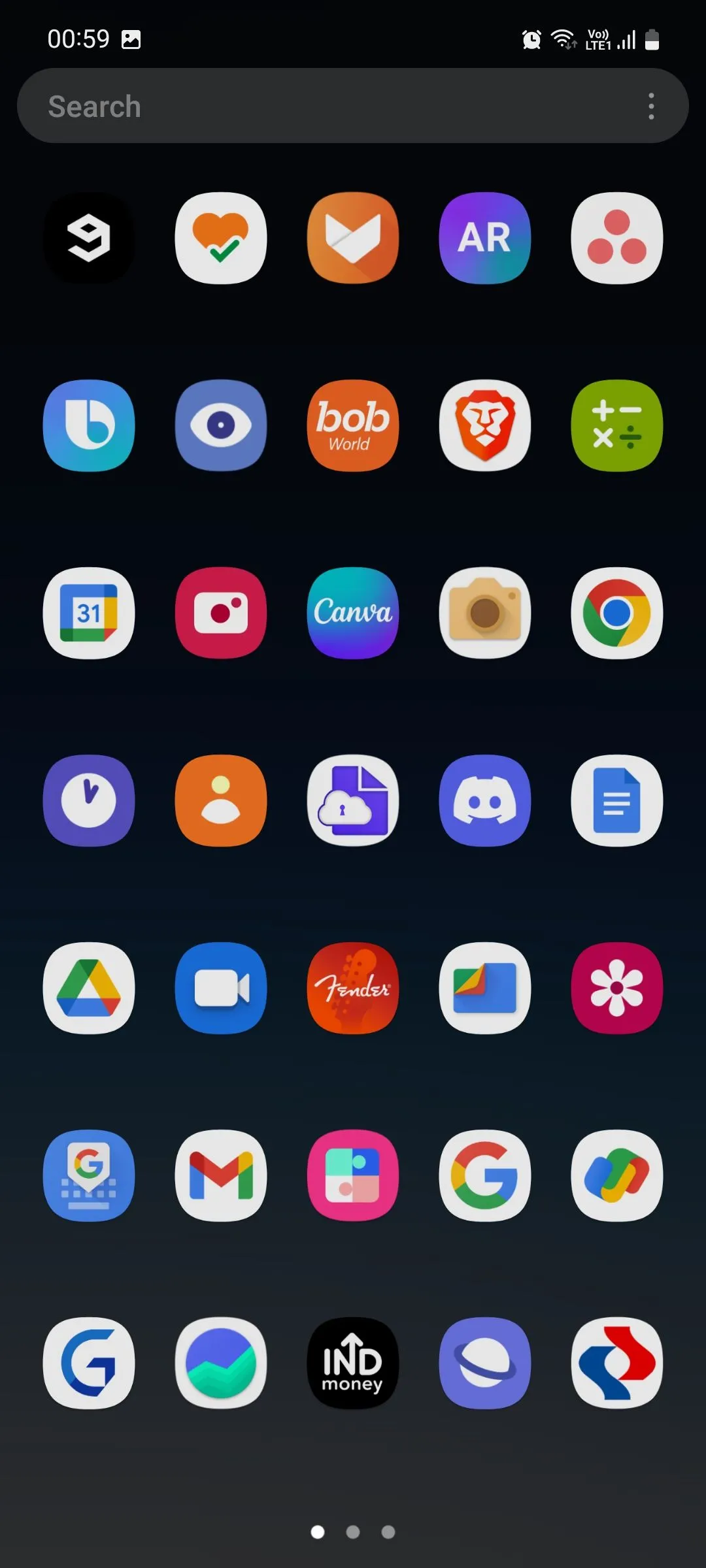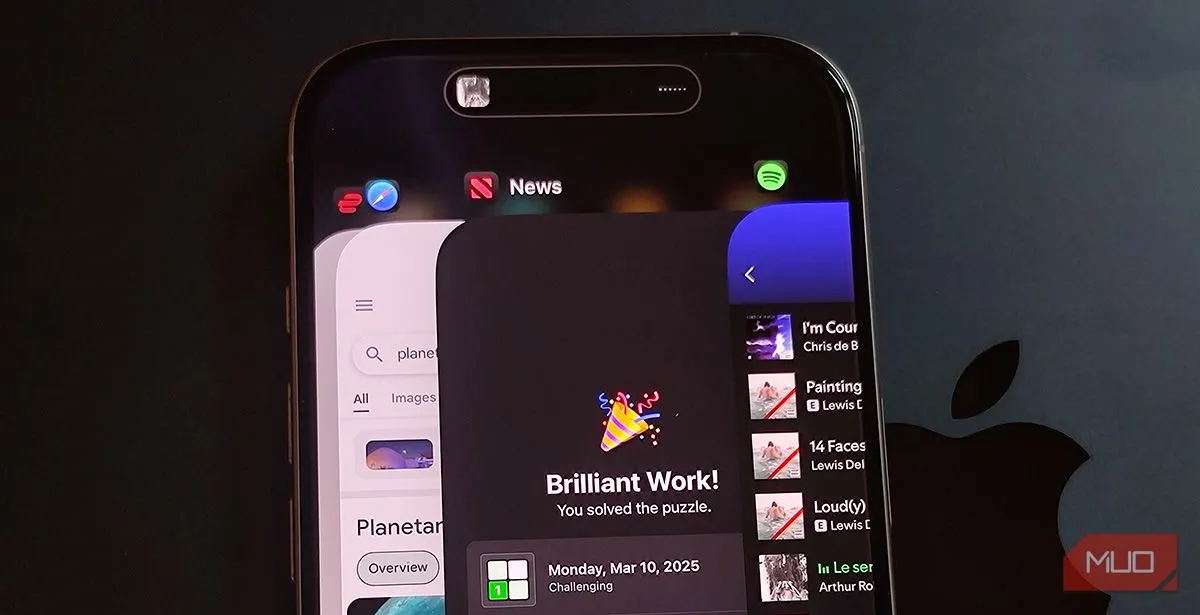Khi Apple lần đầu công bố Apple Intelligence, cộng đồng công nghệ đã đặt rất nhiều kỳ vọng vào những hứa hẹn táo bạo mà hãng đưa ra. Tuy nhiên, thực tế lại không như mong đợi. Những bước tiến nhỏ bé mà Apple Intelligence mang lại cho đến nay không chỉ gây thất vọng mà còn khá mờ nhạt. Điều đáng nói là, đó thậm chí không phải là vấn đề khiến nhiều người dùng, bao gồm cả tôi, cảm thấy khó chịu nhất.
Apple Intelligence “Ngốn” Dung Lượng Lưu Trữ Đáng Kể Dù Ít Được Sử Dụng
Là một người dùng có thói quen không xóa ảnh cũ khỏi điện thoại và thường xuyên tải xuống nhiều ứng dụng ngẫu nhiên, tôi luôn phải đối mặt với tình trạng thiếu dung lượng lưu trữ. Đáng buồn thay, Apple Intelligence đã làm cho vấn đề này trở nên tồi tệ hơn rất nhiều.
Khi Apple Intelligence lần đầu ra mắt cùng iOS 18.1, người dùng cần ít nhất 4GB dung lượng trống trên thiết bị của mình để tải xuống. Trái ngược với những gì Apple đã hứa hẹn, đợt đầu tiên của Apple Intelligence chỉ bao gồm các tính năng hạn chế như công cụ Clean Up và Tóm tắt thông báo (Notification Summaries) gây nhiều tranh cãi.
Đến khi iOS 18.2 được phát hành, tích hợp ChatGPT với Siri, cùng với Image Playground và Genmoji được bổ sung. Tuy nhiên, những tính năng mới này đi kèm với một cái giá: yêu cầu dung lượng tối thiểu gần như tăng gấp đôi, từ 4GB lên 7GB.
Cách Kiểm Tra Dung Lượng Bị Chiếm Dụng
Bạn có thể dễ dàng kiểm tra Apple Intelligence đang chiếm bao nhiêu dung lượng bằng cách truy cập Cài đặt (Settings) > Cài đặt chung (General) > Dung lượng iPhone (iPhone Storage) (hoặc Dung lượng iPad (iPad Storage) trên iPad và Dung lượng (Storage) trên Mac). Cuộn xuống cuối trang, chạm vào iOS/iPadOS/macOS, và con số bên cạnh mục Apple Intelligence sẽ hiển thị dung lượng mà nó đang chiếm dụng.
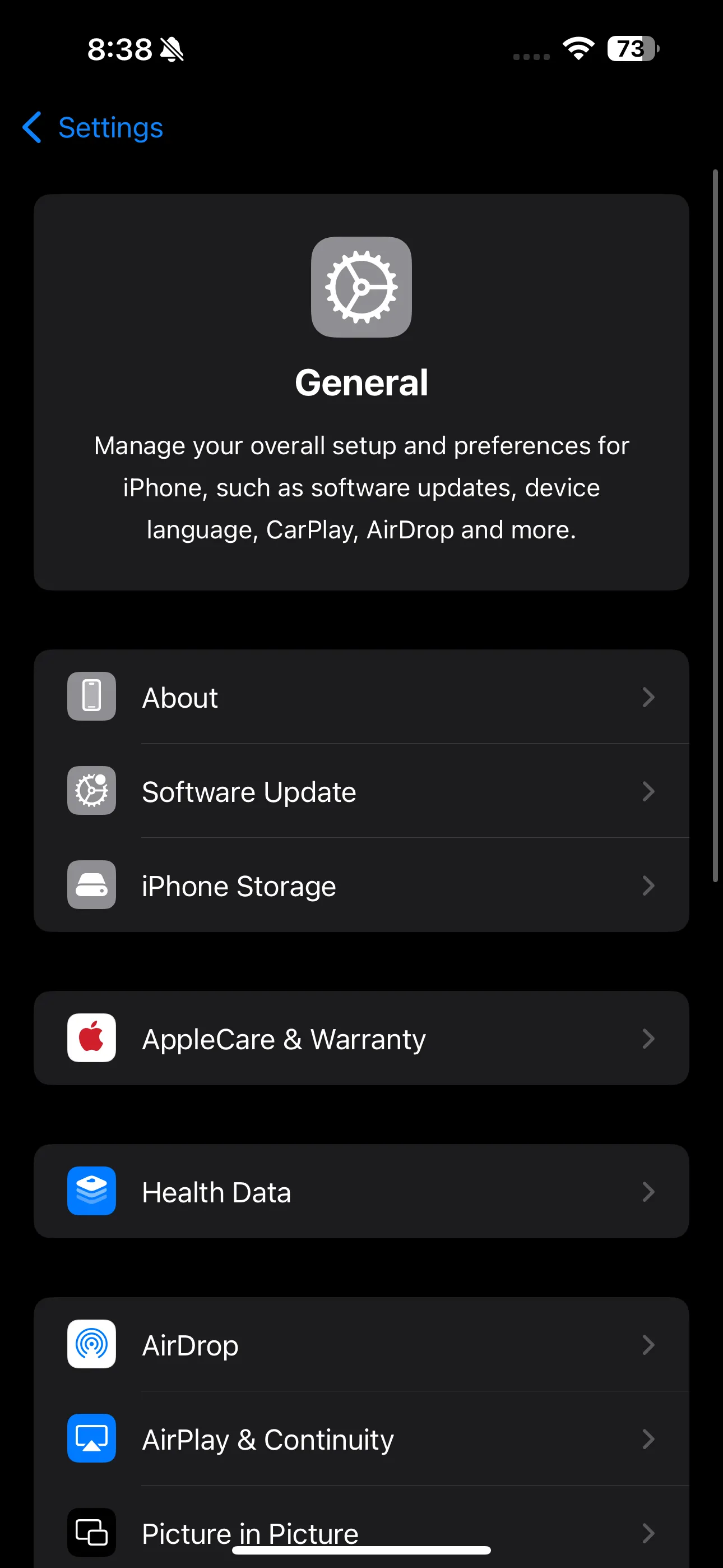 Mục Cài đặt chung trong ứng dụng Cài đặt trên iPhone hiển thị thông tin thiết bị
Mục Cài đặt chung trong ứng dụng Cài đặt trên iPhone hiển thị thông tin thiết bị
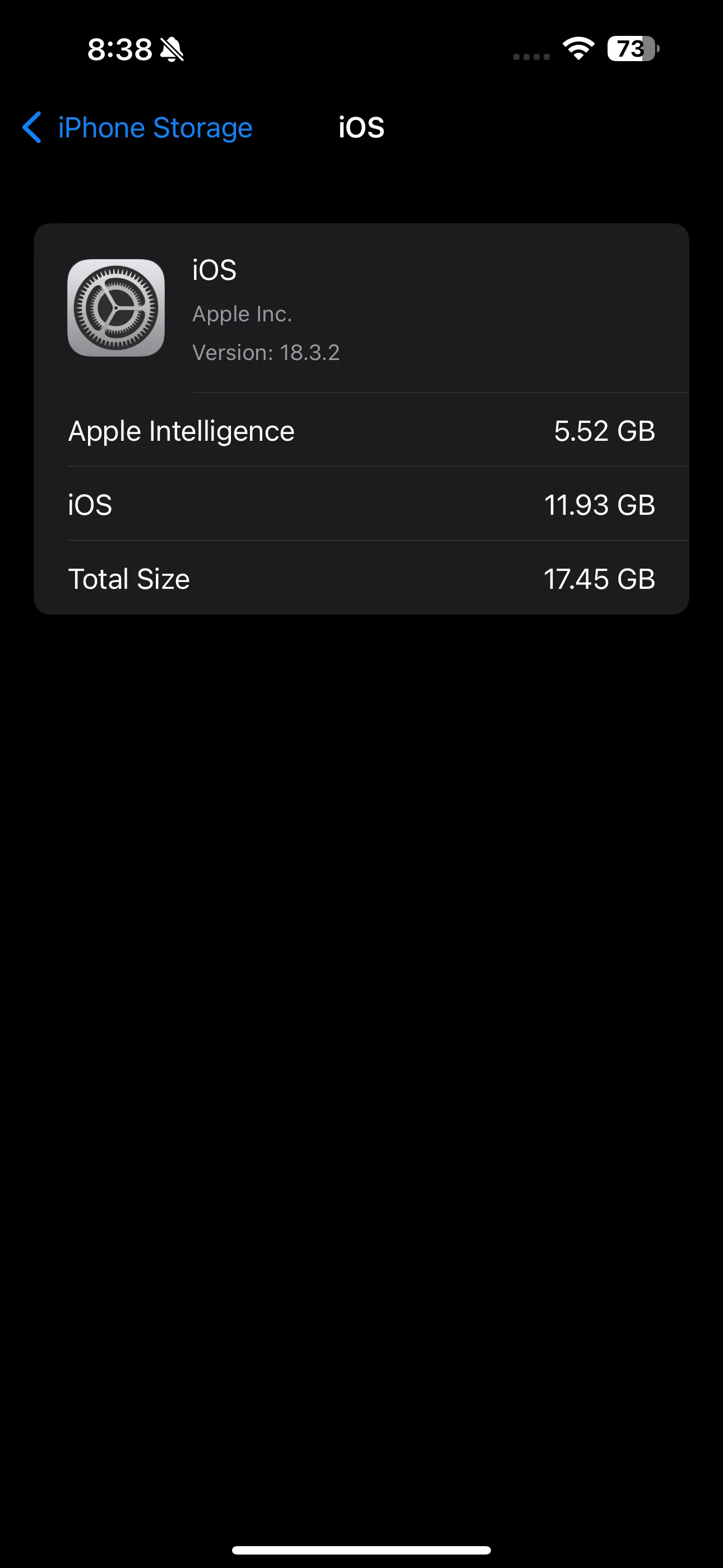 Trang Dung lượng iOS trong ứng dụng Cài đặt iPhone hiển thị mức chiếm dụng của Apple Intelligence
Trang Dung lượng iOS trong ứng dụng Cài đặt iPhone hiển thị mức chiếm dụng của Apple Intelligence
Ví Dụ Thực Tế Và Sự Không Nhất Quán Về Dung Lượng
Hiện tại, Apple Intelligence đang chiếm 5.52GB trên iPhone của tôi, 3.12GB trên iPad và 4.78GB trên Mac. Điều kỳ lạ nhất là dung lượng mà nó tiêu thụ không nhất quán và dao động lớn giữa các thiết bị khác nhau.
Chẳng hạn, một người dùng Reddit đã chia sẻ rằng Apple Intelligence đang chiếm tới 9.18GB trên iPhone của họ. Một người dùng khác trong cùng bài đăng, người vừa mua chiếc iPhone 16e giá cả phải chăng của Apple với dung lượng 128GB, nhận thấy Apple Intelligence đã chiếm 8GB. Nếu tính toán, điều đó có nghĩa là Apple Intelligence đang sử dụng 6.25% tổng dung lượng lưu trữ của điện thoại họ.
Tỷ Lệ Phần Trăm Dung Lượng Bị Chiếm
Và đó chưa phải là tất cả. Trên cùng trang iOS/iPadOS/macOS, bạn cũng sẽ nhận thấy một con số khác hiển thị dung lượng mà bản thân hệ thống đang tiêu thụ. Dung lượng iOS trên iPhone của tôi hiện là 11.93GB. Giả sử iPhone 16e cũng sử dụng một lượng tương tự, tổng cộng sẽ là 19.93GB, nghĩa là gần 15.6% dung lượng của họ đã bị chiếm dụng ngay lập tức!
Giá Trị Sử Dụng Không Tương Xứng Với Dung Lượng
Thực sự, tôi sẽ không bận tâm nếu Apple Intelligence chiếm nhiều dung lượng như vậy mà thực sự hữu ích. Mặc dù tôi khá thích việc tạo biểu tượng cảm xúc của riêng mình (dù Genmoji vẫn còn nhiều hạn chế) và thích Siri được cải tiến với hiệu ứng phát sáng, nhưng các tính năng Apple Intelligence hiện tại không xứng đáng để tôi phải hy sinh quá nhiều dung lượng lưu trữ. Tôi thà tải thêm vài ứng dụng không cần thiết khác hoặc giữ an toàn những kỷ niệm của mình mà không cần trả tiền cho thêm dung lượng iCloud.
Không Có Cách Nào Dễ Dàng Để Giải Phóng Dung Lượng Từ Apple Intelligence
Điều đáng tiếc là, nếu bạn đã bật Apple Intelligence trên thiết bị Apple của mình, việc tắt nó với hy vọng lấy lại dung lượng có thể không mang lại nhiều lợi ích. Tôi đã từng vô hiệu hóa tính năng này trước đây, và ngay cả khi đó, nó vẫn tiêu thụ chính xác lượng dung lượng như cũ. Rất nhiều bình luận trên Reddit cũng đề cập rằng dung lượng lưu trữ của họ đã bị chiếm bởi các tính năng này mặc dù họ đã tắt Apple Intelligence ngay từ đầu.
Trang hỗ trợ của Apple có đề cập rằng các mô hình trên thiết bị “có thể” được gỡ bỏ nếu bạn vô hiệu hóa Apple Intelligence. Do đó, có vẻ như hoàn toàn tùy thuộc vào Apple có muốn trả lại dung lượng quý giá đó cho bạn hay không.
Trước đây, bạn có thể khắc phục vấn đề này bằng cách khôi phục cài đặt gốc thiết bị Apple của mình (mặc dù đó đã là một giải pháp không lý tưởng), nhưng ngay cả cách đó giờ đây cũng có thể không còn hiệu quả. Lý do là Apple Intelligence được bật mặc định trong iOS 18.3 và các phiên bản sau này, nghĩa là dung lượng sẽ bị chiếm ngay sau khi tính năng được kích hoạt.
Nhìn chung, tất cả những gì tôi có thể nói là… Apple vẫn là Apple. Tôi chỉ ước rằng lượng dung lượng khổng lồ mà nó chiếm dụng ít nhất cũng đáng giá! Mặc dù việc tắt Apple Intelligence có thể không giải phóng được dung lượng của bạn, nhưng bạn có thể cải thiện đáng kể thời lượng pin iPhone bằng cách vô hiệu hóa cài đặt này. Hãy luôn theo dõi những cập nhật mới nhất từ chúng tôi để nắm bắt thông tin công nghệ hữu ích nhé!